Inhaltsverzeichnis
Bitdefender Endpoint Security: Installation unter Windows
Auf der Download-Seite des Gauß-IT-Zentrums befindet sich ein vorkonfiguriertes Installationspaket für Bitdefender Endpoint Security für Windows zum Herunterladen. Bitdefender Endpoint Security löst Sophos Endpoint Security als Nachfolger ab. Es ist geeignet für alle Windows-Versionen ab Windows 7 mit Service Pack 1. Insbesondere gilt das natürlich für Windows 8, 8.1, 10 und Windows 11. Die Installation erfolgt in deutscher Sprache, sie lässt sich aber problemlos anpassen.
Diese Installationsanleitung ist genauso auf Windows Server anwendbar.
Das Serverpaket kann auf allen Windows Server Versionen ab Windows Server 2008 R2 installiert werden, einschließlich der Core Versionen ohne grafische Oberfläche.
FĂĽr die Installation muss sich Ihr System im Netzwerk der TU Braunschweig befinden.
Während der Installation von Bitdefender Endpoint Security wird Sophos Endpoint Security, sowie andere Virenscanner, automatisch deinstalliert. Diese müssen im Vorfeld nicht manuell deinstalliert werden.
Die Installation dauert einige Minuten und wird im Hintergrund ausgefĂĽhrt.
Nach der Installation sollte das System neu gestartet werden.
Starten Sie danach einen vollständigen Viren-Scan des Systems mit Bitdefender Endpoint Security.
Diese Installationsanleitung ist nicht fĂĽr Zentrale Mitarbeiter.
Navigieren Sie mit Ihrem Internet-Browser zu https://www.tu-braunschweig.de/it/downloads/software/gitz-dienste und melden Sie sich unter „Schnellzugriff“ an. Klicken Sie auf Virenscanner. Laden Sie das Zip-Achiv bei Windows herunter und entpacken Sie dieses. Starten Sie die Installation mit einem Doppelklick auf das Installationsskript install.bat. Für die Installation benötigen Sie Administratorrechte.
Installation
Entpacken Sie das heruntergeladene Zip-Archiv über das Kontextmenü (Rechtsklick → „Alle extrahieren“):
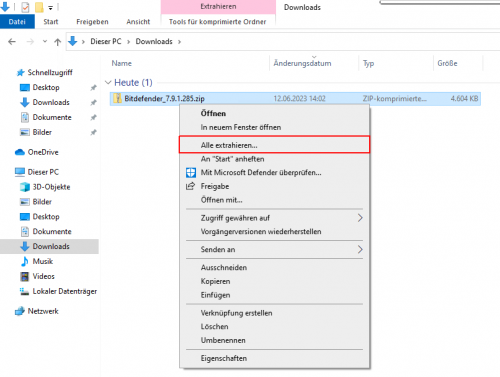
Gehen Sie dann in den neuen Ordner und fĂĽhren Sie das Installationsskript install.bat mit einem Doppelklick aus:
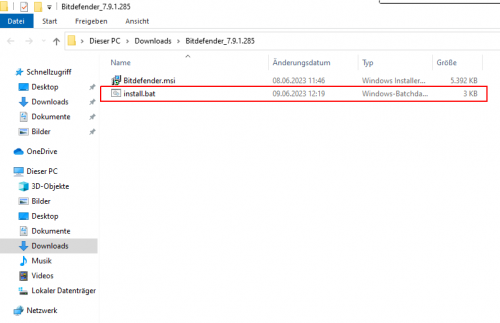
Gegebenenfalls müssen Sie die Ausführung bestätigen, indem Sie auf „Weiteren Informationen“ und dann auf „Trotzdem ausführen“ klicken:
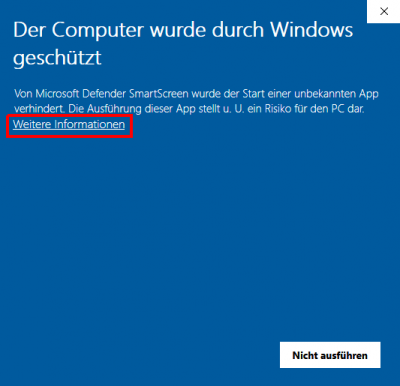
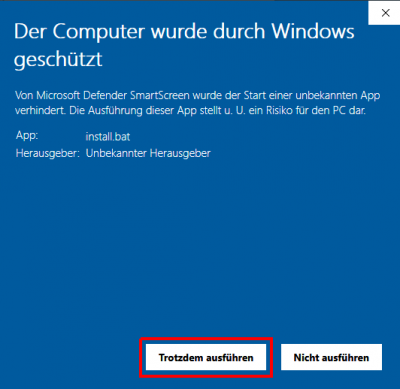
Bestätigen Sie die Installation mit der Eingabe einer Administratorkennung:
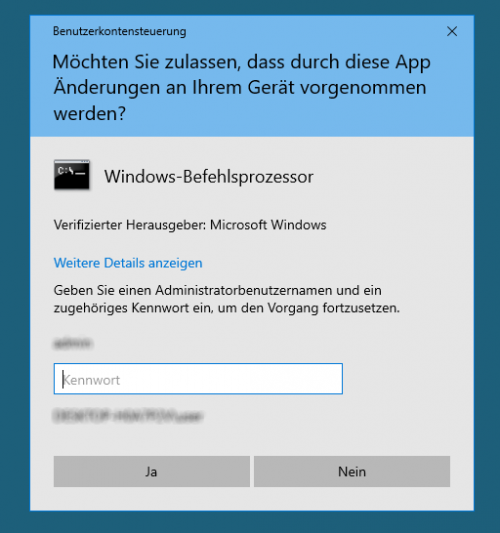
Nachdem das Fenster verschwunden ist warten Sie einige Minuten, bis die Installation abgeschlossen
und Bitdefender in der Taskleiste unter den ausgeblendeten Symbolen zu finden ist.
Wenn Bitdefender dort nach zehn Minuten nicht zu finden ist, starten Sie das System neu.
Inbetriebnahme
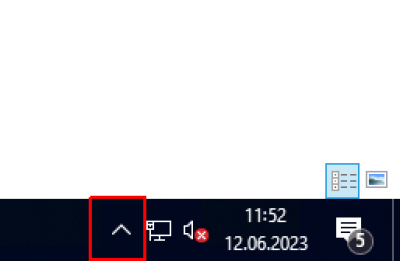
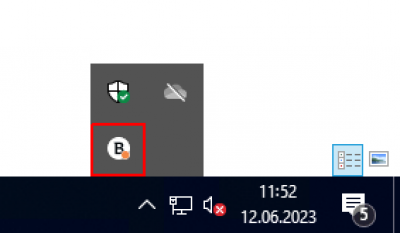
Klicken Sie mit der rechten Maustaste auf das Bitdefender-Symbol und danach auf „Anzeigen“, um zur Client-Steuerung zu gelangen.
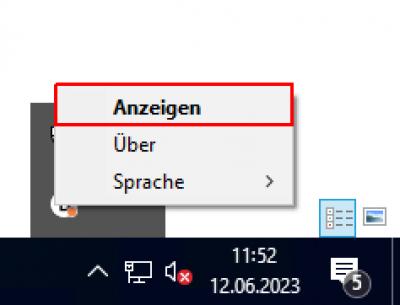
Klicken Sie im Menü auf „Alle beheben“ und dann auf „Vollständiger Scan“, um das System initial zu scannen.
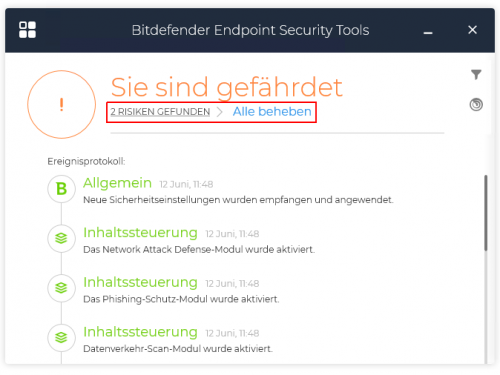
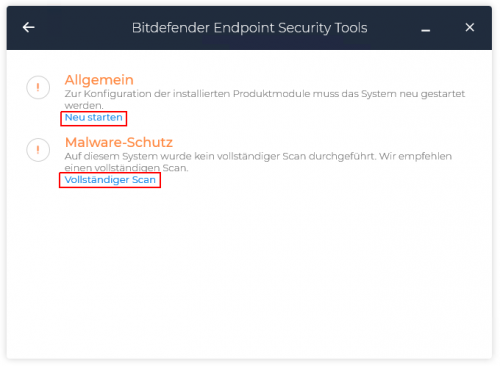
Aktive Bitdefender Module
FĂĽr Bitdefender werden verschiedene Pakete verteilt, welche unter anderem verschiedene Module in Bitdefender aktiviert haben.
Nach der Installation des Pakets fĂĽr Mitarbeiter sollten die Module, wie unten aufgefĂĽhrt, an oder aus sein:
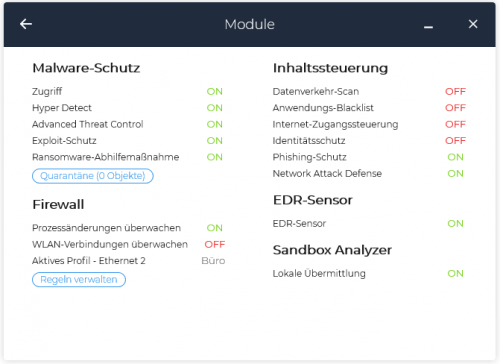
Nach der Installation des Pakets fĂĽr Studenten sollte die Liste der Module wie folgt aussehen:
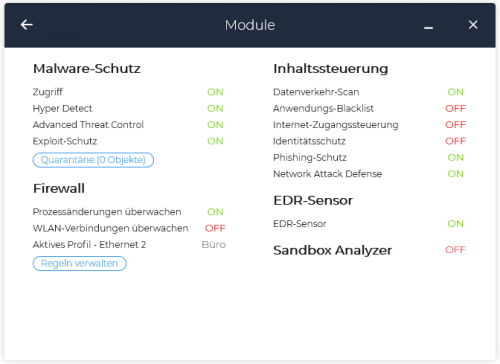
Nach der Installation des Pakets fĂĽr Server sollte die Liste wie folgt aussehen:
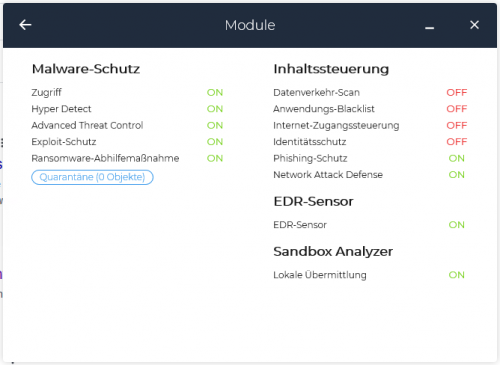
Hinweis: Das Firewall-Modul ist nicht fĂĽr Windows Server-Versionen verfĂĽgbar.
GleichgĂĽltig welches Paket Sie auf Windows Server einsetzen.
Mögliche Fehlercodes
Es ist möglich, dass während der Installation und auch während des Betriebs Fehler in Bitdefender angezeigt werden. Entsprechend sind hier die häufigsten Fehlercodes als Hilfestellung aufgelistet.
| Code | Fehler | Lösungsmöglichkeiten |
|---|---|---|
| -1002 | Bitdefender-Server konnte nicht aufgelöst werden. | Überprüfen Sie Ihre Netzwerk- und DNS-Einstellungen und die Verbindung zu goku.rz.tu-bs.de |
| -1011 | Time out beim Erreichen des Update Servers | Überprüfen Sie Ihre Netzwerk-Einstellungen bzgl. der Verbindung zu goku.rz.tu-bs.de und ob Sie der Port 7074 in Ihrer Firewall geöffnet wurde |
| -1018 | Fehler beim Herunterladen der Update Dateien | Überprüfen Sie Ihre Netzwerk-Einstellungen bzgl. der Verbindung zu goku.rz.tu-bs.de und ob Sie der Port 7074 in Ihrer Firewall geöffnet wurde. Falls eine Verbindung besteht und Sie diesen Fehler trotzdem bekommen, schreiben Sie bitte ein Ticket an den IT-Service Desk |
Deinstallation
Öffnen Sie die Windows Einstellungen, gehen Sie zu „Apps“ und klicken Sie „Bitdefender Endpoint Security Tools“ an. Drücken Sie anschließend auf „Deinstallieren“.
Für die Deinstallation werden Administratorrechte benötigt.
Bestätigen Sie die Deinstallation im nächsten Fenster, indem Sie auf „Deinstallieren“ und dann auf „Fortfahren“ klicken.
